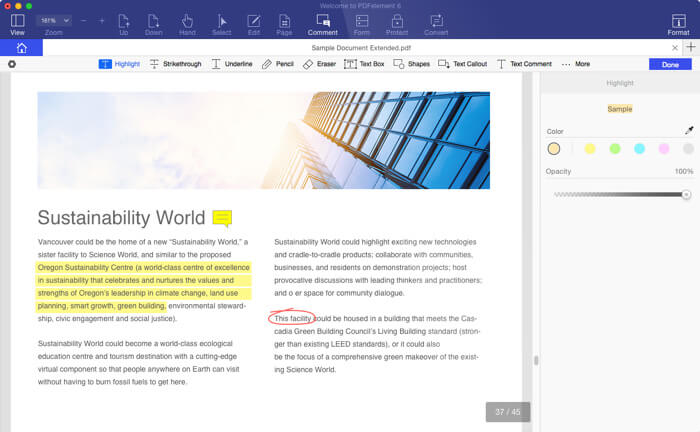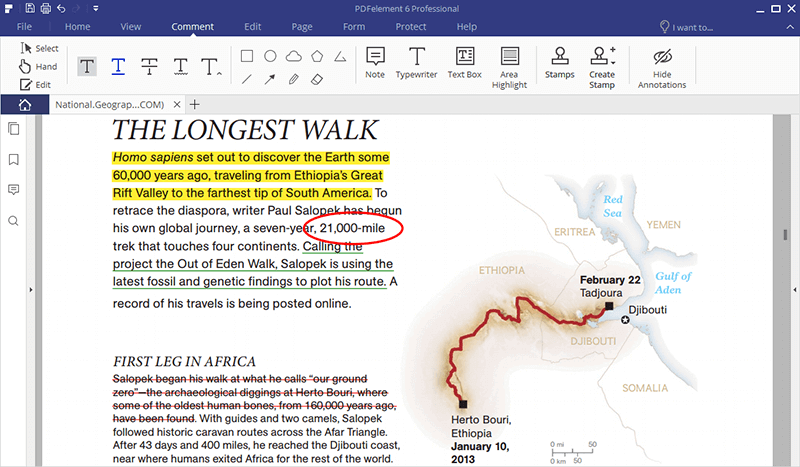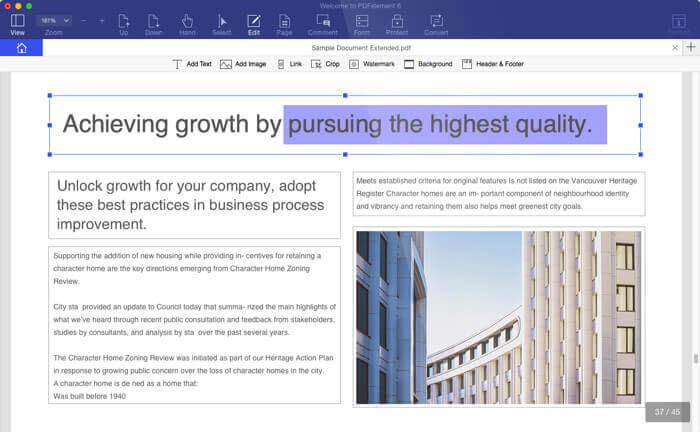PDFelement: PDF Manager mit OCR Texterkennung für den Mac
Ihr sucht nach einer OCR Software für euren iMac, euer MacBook oder euren Mac Mini oder Mac Pro? Kein Problem. Apple Tutorials hat euch einen guten Rat. Bleibt dran und erfahrt alles Wissenswerte zur OCR und zum PDF Manager unserer Wahl.
Wir schreiben nicht gerne drum herum: Also, es geht um das PDFelement Tool von Whondershare. Wir können es euch aus eigener Erfahrung empfehlen und haben es bereits seit knapp einem Jahr auf unserem Mac in der Redaktion installiert. Es tut den Job und hat uns schon in manchen Situationen einfach weitergeholfen. Und wie erwähnt ist eine OCR direkt integriert.
Warum genau PDFelement?
Der PDFelement Manager von Whondershare hat so einiges drauf. Dank einer ziemlich guten Übersicht in Sachen Aufbau kann PDFelement mit der Kacheloberfläche überzeugen. Ihr müsst es euch so vorstellen: Man hat quasi ein kleines Windows 10 für PDFs und hat somit Shortcuts und Auswahlmöglichkeiten für die beliebtesten Funktionen des Tools. Doch genug des Aufbaus. Wir wollen ja wissen, was PDFelement taugt.
Nun, der Funktionsumfang geht definitiv weit über einen normalen und bloßen PDF Manager hinaus. Das Tool wird von Firmen, staatlichen Einrichtungen, Bildungseinrichtungen und Privatanwendern deswegen verwendet, weil es eine unglaubliche Qualität an den Tag legt. Und das kommt auch zu einem Preis. PDFelement ist nicht gratis und das ist gut so. Denn nur so kann die Firma weiterhin Geld investieren, Updates liefern und dem Nutzer langfristig ein gutes Bedienerlebnis garantieren. Kostenlose Alternativen gibt es genug. Vor allem kommen diese aus China. Doch wir möchten euch – ohne natürlich ein Verbot auszusprechen – dringend davon abraten. Ihr riskiert damit nicht nur einen Datenverlust oder gar eine Wanze auf eurem Gerät. Auch kann es passieren, dass ihr an einer Stelle Geld für etwas bezahlt, das keinen Cent wert ist.
PDFelement Features und Funktionen
Natürlich können PDFs erstellt, umgewandelt und bearbeitet werden. Die wohl am meisten gebrauchte Funktion ist jene, bei der ein PDF importiert und anschließend einfach bearbeitet – das heißt mit Text oder Bildern angereichert – werden kann.
Und natürlich hat es OCR – die optische Texterkennung am Start. Es werden per OCR gescannte und in Text umgewandelte Dokumente bei Bedarf geschwärzt und mittels 256-bit-AES-Verschlüsselung geschützt, um vertrauliche Daten geheim zu halten. Die OCR ist schnell und qualitativ, also von Eigenschaftswörtern umgeben, die man selten bei Privatanwender Tools findet. Dokumente, alte Briefe oder einfach nur stapelweise nicht ausgedruckte Papiere könnt ihr so ganz einfach digitalisieren lassen. Auch nicht mehr kompatible und alte Dateiformate könnt ihr notfalls so ausdrucken und in Text umwandeln. Die Anwendungen für den Alltag sind im Prinzip grenzenlos.
Ein Tool zur Batch-Verarbeitung ist übrigens auch an Bord, genau wie eine Stempel-Funktion zum Unterschreiben von Dateien. Wichtige Textstellen können mittels Marker hervorgehoben und in einer Textbox kommentiert werden.
Wenn ihr nun Interesse habt, dann empfehlen wir euch die Whondershare Homepage für noch mehr Informationen und natürlich weiterführenden Links für einen Download. Ihr könnt übrigens für dem Bezahlvorgang auch zuerst einmal eine kostenfreie Trial Version auf den Rechner ziehen. Um alle Funktionen dauerhaft und mit Updates genießen zu können, müsst ihr allerdings bezahlen.